【树莓派】使用xdrp远程登录树莓派的图形界面
之前采用了vnc方式方式的树莓派,但是配置还有点步骤,刚才看了一下,试验了一下xrdp,直接很简单就好了。
树莓派DIY笔记之前有介绍过用VNC连接到树莓派的方法。在Windows下,当然还是自带的远程桌面更便捷。如果不想用VNC,利用远程桌面(mstsc.exe)连接树莓派,如何实现?
只需要在raspbian下面安装一个服务xdrp即可。输入如下命令安装:
sudo apt-get install xrdp -y
然后就Ok了。
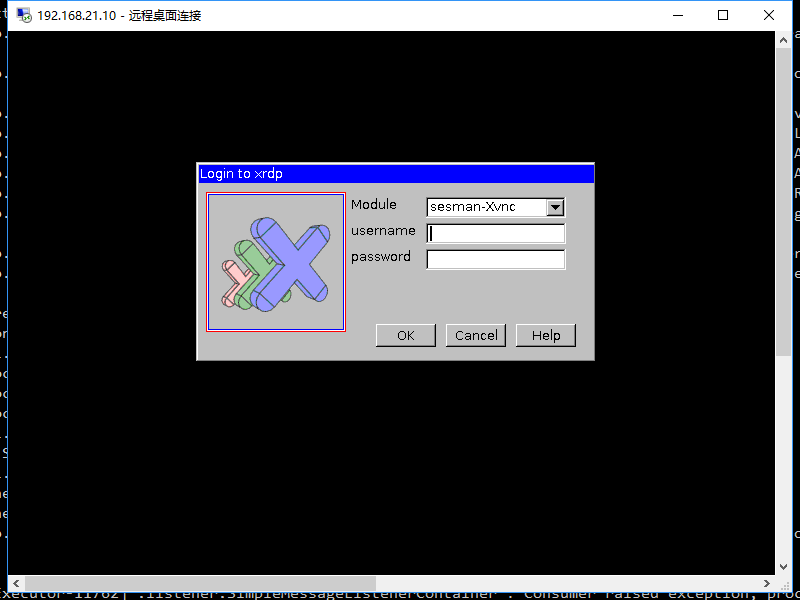
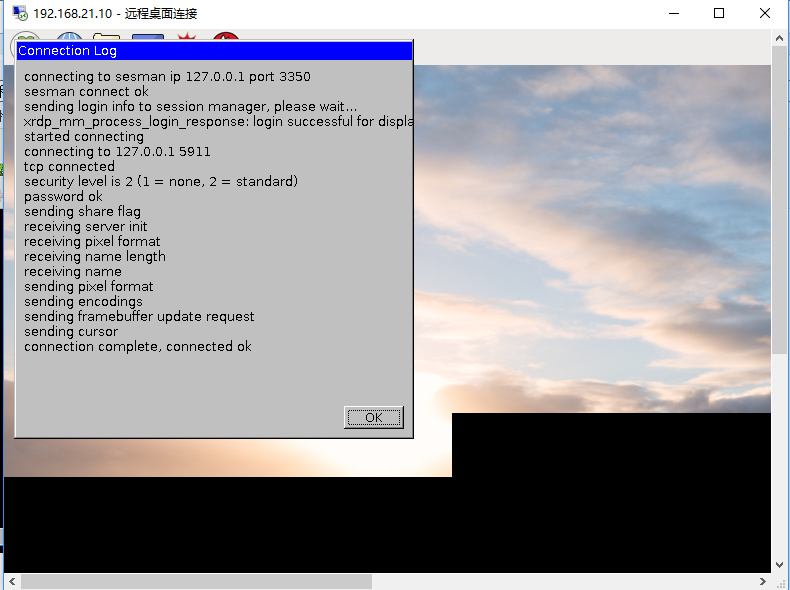
测试一下web及网络连接等,均正常可用:
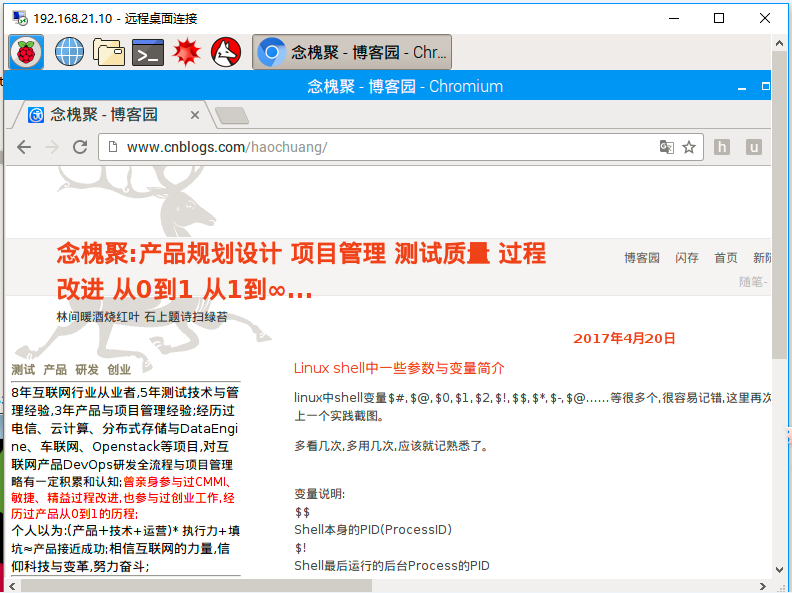
参考:http://shumeipai.nxez.com/2013/10/06/windows-remote-desktop-connection-raspberry-pi.html
这个太简单了,感谢树莓派实验室。
----------------------------------
补充:Ubuntu配置远程访问的xrdp协议和teamviewer软件:
先启用远程设置:System->Preferences->Remote Desktop
1.ubuntu安装xrdp协议:
1)安装:sudo apt-get install xrdp
2)修改配置:进入/etc/xrdp 修改xrdp.ini 和 sesman.ini,一般保持默认就行;
3)重启xrdp服务:
命令:sudo service xrdp start 来启动
sudo service xrdp stop 停止
sudo /etc/init.d/xrdp restart
3.ubuntu安装teamviewer的Linux版:
1)下载地址:http://www.teamviewer.com/zhCN/download/index.aspx
2)下载teamviewer_linux.deb;
3)命令:sudo dpkg -i teamviewer_linux.deb;

赠人玫瑰
手留余香
我们曾如此渴望命运的波澜,到最后才发现:人生最曼妙的风景,竟是内心的淡定与从容……我们曾如此期盼外界的认可,到最后才知道:世界是自己的,与他人毫无关系!-杨绛先生
如果,您希望更容易地发现我的新博客,不妨点击一下绿色通道的【关注我】。




【推荐】国内首个AI IDE,深度理解中文开发场景,立即下载体验Trae
【推荐】编程新体验,更懂你的AI,立即体验豆包MarsCode编程助手
【推荐】抖音旗下AI助手豆包,你的智能百科全书,全免费不限次数
【推荐】轻量又高性能的 SSH 工具 IShell:AI 加持,快人一步
· .NET Core 中如何实现缓存的预热?
· 从 HTTP 原因短语缺失研究 HTTP/2 和 HTTP/3 的设计差异
· AI与.NET技术实操系列:向量存储与相似性搜索在 .NET 中的实现
· 基于Microsoft.Extensions.AI核心库实现RAG应用
· Linux系列:如何用heaptrack跟踪.NET程序的非托管内存泄露
· TypeScript + Deepseek 打造卜卦网站:技术与玄学的结合
· Manus的开源复刻OpenManus初探
· AI 智能体引爆开源社区「GitHub 热点速览」
· 三行代码完成国际化适配,妙~啊~
· .NET Core 中如何实现缓存的预热?